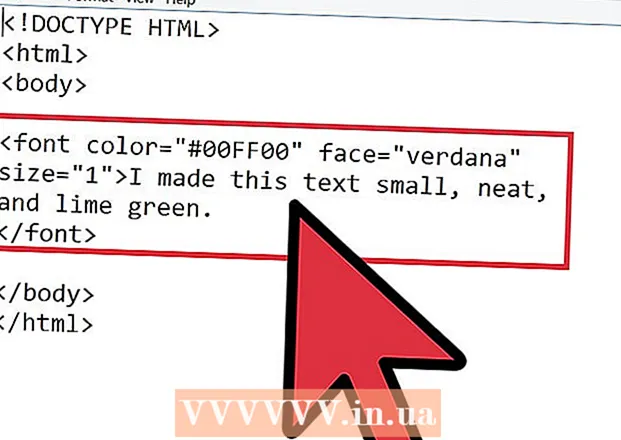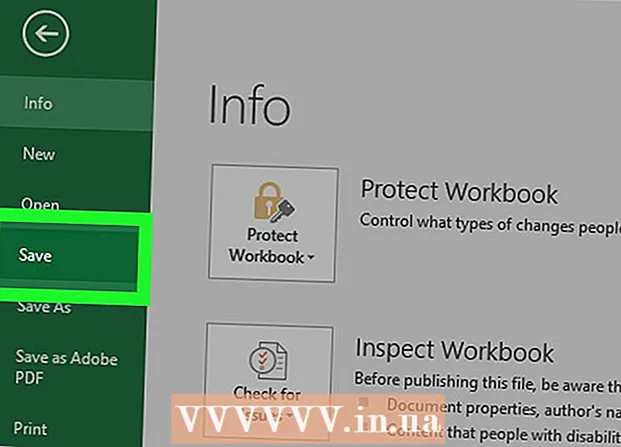लेखक:
Eugene Taylor
निर्मितीची तारीख:
9 ऑगस्ट 2021
अद्यतन तारीख:
22 जून 2024

सामग्री
संगणक वापरताना तुमची इंस्टाग्राम कथा कुणी पाहिली हे कसे शोधायचे हे विकीह तुम्हाला शिकवते. "सीन" वैशिष्ट्य यापुढे इन्स्टाग्रामच्या वेबसाइटवर उपलब्ध नसले तरीही आपण ब्लूस्टॅक्स सारख्या विनामूल्य एमुलेटरवर इंस्टाग्रामची Android आवृत्ती वापरू शकता.
पाऊल टाकण्यासाठी
 ब्लूस्टॅक्सची नवीनतम आवृत्ती स्थापित करा. ब्लूस्टॅक्स हे एक विनामूल्य Android एमुलेटर आहे जे आपल्याला विंडोजवर इन्स्टाग्राम (आणि इतर Android सुसंगत अनुप्रयोग) वापरण्याची परवानगी देते. आपण हे स्थापित करू शकता हे असे आहे:
ब्लूस्टॅक्सची नवीनतम आवृत्ती स्थापित करा. ब्लूस्टॅक्स हे एक विनामूल्य Android एमुलेटर आहे जे आपल्याला विंडोजवर इन्स्टाग्राम (आणि इतर Android सुसंगत अनुप्रयोग) वापरण्याची परवानगी देते. आपण हे स्थापित करू शकता हे असे आहे: - वेब ब्राउझरमधील https://www.bluestacks.com वर जा.
- बटण दाबा ब्लूस्टॅक्स डाउनलोड करा (आवृत्ती क्रमांक).
- वर क्लिक करा डाउनलोड करण्यासाठी पृष्ठाच्या वर
- फोल्डर निवडा डाउनलोड (किंवा आपल्याला पाहिजे असलेले कोणतेही फोल्डर) क्लिक करा जतन करा आणि डाउनलोड करण्यासाठी इन्स्टॉलरची प्रतीक्षा करा.
- जर आपण विंडोज वापरत असाल तर फोल्डर उघडा डाउनलोड, "ब्लूस्टॅक्स-इंस्टॉलर" ने प्रारंभ होणार्या फाईलवर डबल-क्लिक करा आणि स्थापित करण्यासाठी ऑन-स्क्रीन सूचना पाळा.
- आपण मॅकओएस वापरत असल्यास, फोल्डर उघडा डाउनलोड, "ब्लूस्टॅक्स" शब्दासह फाइलवर डबल-क्लिक करा आणि ".dmg" सह समाप्त करा, क्लिक करा स्थापित करण्यासाठी आणि स्थापित करण्यासाठी ऑनस्क्रीन सूचनांचे अनुसरण करा.
 ब्लूस्टेक्स उघडा. अॅप स्वयंचलितरित्या प्रारंभ झाला नसल्यास तो कसा उघडायचा हे येथे आहे:
ब्लूस्टेक्स उघडा. अॅप स्वयंचलितरित्या प्रारंभ झाला नसल्यास तो कसा उघडायचा हे येथे आहे: - विंडोजः प्रारंभ मेनूच्या पुढील मंडळावर किंवा भिंगावर क्लिक करा, टाइप करा bluestacks नंतर क्लिक करा ब्लूस्टॅक्स अॅप प्लेयर.
- MacOS: फोल्डर उघडा अनुप्रयोग आणि डबल क्लिक करा ब्लूस्टॅक्स.
 आपल्या Google खात्यात लॉग इन करा. हा व्हर्च्युअल अँड्रॉइड टॅब्लेट असल्याने आपल्याला आपल्या Google / Gmail खात्यासह असे सेट करावे लागेल की जणू आपण वास्तविक टॅब्लेट सेट करीत आहात. लॉग इन करण्यासाठी आणि आपली प्राधान्ये सेट करण्यासाठी ऑनस्क्रीन सूचनांचे अनुसरण करा.
आपल्या Google खात्यात लॉग इन करा. हा व्हर्च्युअल अँड्रॉइड टॅब्लेट असल्याने आपल्याला आपल्या Google / Gmail खात्यासह असे सेट करावे लागेल की जणू आपण वास्तविक टॅब्लेट सेट करीत आहात. लॉग इन करण्यासाठी आणि आपली प्राधान्ये सेट करण्यासाठी ऑनस्क्रीन सूचनांचे अनुसरण करा.  प्रकार इन्स्टाग्राम सर्च बारमध्ये आणि भिंगावर क्लिक करा. शोध फील्ड आणि आवर्धक काच वरच्या उजव्या कोपर्यात आहेत. इन्स्टाग्राम एक परिणाम म्हणून उदयास येईल.
प्रकार इन्स्टाग्राम सर्च बारमध्ये आणि भिंगावर क्लिक करा. शोध फील्ड आणि आवर्धक काच वरच्या उजव्या कोपर्यात आहेत. इन्स्टाग्राम एक परिणाम म्हणून उदयास येईल.  वर क्लिक करा स्थापित करण्यासाठी इंस्टाग्राम टाइलवर. हे गुगल प्ले स्टोअरमध्ये इन्स्टाग्राम पृष्ठ उघडेल.
वर क्लिक करा स्थापित करण्यासाठी इंस्टाग्राम टाइलवर. हे गुगल प्ले स्टोअरमध्ये इन्स्टाग्राम पृष्ठ उघडेल.  वर क्लिक करा स्थापित करण्यासाठी. वरच्या उजव्या कोपर्यात हे हिरवे बटण आहे. स्थापना पूर्ण झाल्यावर, "इनस्टॉल" बटण "ओपन" मध्ये बदलेल.
वर क्लिक करा स्थापित करण्यासाठी. वरच्या उजव्या कोपर्यात हे हिरवे बटण आहे. स्थापना पूर्ण झाल्यावर, "इनस्टॉल" बटण "ओपन" मध्ये बदलेल.  ब्लूस्टॅक्समध्ये इन्स्टाग्राम उघडा. वर क्लिक करा उघडण्यासाठी आपण अद्याप त्या स्क्रीनवर असल्यास प्ले स्टोअर वरून हे करण्यासाठी. अन्यथा क्लिक करा माझे अॅप्स ब्लूस्टॅक्सच्या वरच्या डाव्या कोपर्यात, नंतर चिन्हावर क्लिक करा इंस्टाग्राम (एक गुलाबी, केशरी आणि पिवळा कॅमेरा चिन्ह).
ब्लूस्टॅक्समध्ये इन्स्टाग्राम उघडा. वर क्लिक करा उघडण्यासाठी आपण अद्याप त्या स्क्रीनवर असल्यास प्ले स्टोअर वरून हे करण्यासाठी. अन्यथा क्लिक करा माझे अॅप्स ब्लूस्टॅक्सच्या वरच्या डाव्या कोपर्यात, नंतर चिन्हावर क्लिक करा इंस्टाग्राम (एक गुलाबी, केशरी आणि पिवळा कॅमेरा चिन्ह).  आपल्या इंस्टाग्राम खात्यावर लॉग इन करा. वर क्लिक करा लॉग इन करा, आपली क्रेडेन्शियल्स प्रविष्ट करा, नंतर क्लिक करा साइन अप करा. आपण लॉग इन केल्यानंतर, आपल्याला आपल्या इन्स्टाग्राम फीडची मानक मोबाइल आवृत्ती दिसेल.
आपल्या इंस्टाग्राम खात्यावर लॉग इन करा. वर क्लिक करा लॉग इन करा, आपली क्रेडेन्शियल्स प्रविष्ट करा, नंतर क्लिक करा साइन अप करा. आपण लॉग इन केल्यानंतर, आपल्याला आपल्या इन्स्टाग्राम फीडची मानक मोबाइल आवृत्ती दिसेल. - जर आपले इंस्टाग्राम खाते आपल्या फेसबुक खात्याशी कनेक्ट केलेले असेल तर क्लिक करा फेसबुकसह लॉग इन करा वापरकर्तानाव आणि संकेतशब्द फील्ड खाली साइन इन करण्यासाठी ऑनस्क्रीन सूचनांचे अनुसरण करा.
 वर क्लिक करा तुझी गोष्ट. आपल्या प्रोफाइल चित्रासह स्क्रीनच्या डाव्या कोपर्यातील हे पहिले मंडळ आहे. कथेतील पहिला फोटो किंवा व्हिडिओ प्ले करतो.
वर क्लिक करा तुझी गोष्ट. आपल्या प्रोफाइल चित्रासह स्क्रीनच्या डाव्या कोपर्यातील हे पहिले मंडळ आहे. कथेतील पहिला फोटो किंवा व्हिडिओ प्ले करतो.  फोटो किंवा व्हिडिओवर स्वाइप करा. आपल्याकडे टचस्क्रीन प्रदर्शन असल्यास फोन किंवा टॅब्लेटवर आपले बोट वापरा. नसल्यास, आपल्या माउससह फोटोवर क्लिक करा आणि स्वाइप करण्यासाठी कर्सर ड्रॅग करा. आपल्या कथेचा हा भाग पाहणार्या लोकांची वापरकर्तानावे आता स्क्रीनच्या अर्ध्या भागामध्ये दिसतात.
फोटो किंवा व्हिडिओवर स्वाइप करा. आपल्याकडे टचस्क्रीन प्रदर्शन असल्यास फोन किंवा टॅब्लेटवर आपले बोट वापरा. नसल्यास, आपल्या माउससह फोटोवर क्लिक करा आणि स्वाइप करण्यासाठी कर्सर ड्रॅग करा. आपल्या कथेचा हा भाग पाहणार्या लोकांची वापरकर्तानावे आता स्क्रीनच्या अर्ध्या भागामध्ये दिसतात. - आपल्या कथेतील प्रत्येक फोटो आणि / किंवा व्हिडिओकडे प्रेक्षकांची स्वत: ची यादी आहे. आपल्या कथेचा पुढील भाग कोणी पाहिला हे पाहण्यासाठी, पुढील फोटो किंवा व्हिडिओ वर जा आणि सूची पाहण्यासाठी स्वाइप करा.
- भविष्यात आपल्या मॅक किंवा पीसीवर इन्स्टाग्राम वापरण्यासाठी, उघडा ब्लूस्टॅक्सक्लिक करा माझे अॅप्स आणि नंतर क्लिक करा इंस्टाग्राम.